Heim >Betrieb und Instandhaltung >Windows-Betrieb und -Wartung >Win10 bereitet Windows vor
Win10 bereitet Windows vor
- 王林Original
- 2019-10-28 17:14:538398Durchsuche

1. Starten Sie im abgesicherten Modus
Sie können Ihren Computer im abgesicherten Modus starten und sich dann mit einem funktionierenden Administratorkonto anmelden. Wenn das Problem durch ein Administratorkonto verursacht wird, stellen Sie sicher, dass Sie zuerst ein Administratorkonto erstellen. Starten Sie Ihr Konto neu, melden Sie sich an und melden Sie sich dann ab. Starten Sie Ihren Computer normal neu und prüfen Sie, ob das Problem behoben ist.
2. Verwenden Sie die Registrierung, um beschädigte Benutzerprofile zu reparieren.
Erstellen Sie zunächst einen Systemwiederherstellungspunkt, geben Sie dann regedit in die Eingabeaufforderung „Ausführen“ ein und öffnen Sie dann den Registrierungseditor , navigieren Sie zu den folgenden Tasten:
ComputerHKEY_LOCAL_MACHINESOFTWAREMicrosoftWindows NTCurrentVersionProfileList
Dies enthält eine Liste aller Benutzerprofile auf dem PC. Klicken Sie auf jeden S-1-5-Ordner und doppelklicken Sie auf den ProfileImagePath-Eintrag, um das damit verknüpfte Benutzerkonto herauszufinden. Auf einem davon sollten Sie einen Pfad wie „C Users ACK“ sehen, wobei „ACK“ der Benutzername ist.
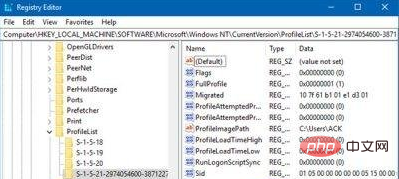
Sie wissen, welches Konto kompromittiert ist. Suchen Sie also nach dem Schlüssel mit dem Namen RefCount, ändern Sie die Wertdaten auf 0 und klicken Sie auf OK. Wenn es nicht verfügbar ist, klicken Sie mit der rechten Maustaste auf den rechten Bereich und erstellen Sie es.
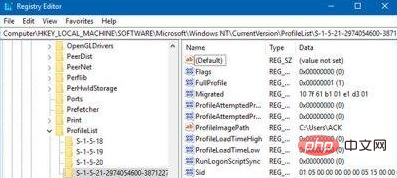
Als nächstes doppelklicken Sie auf den Schlüsselstatus, stellen Sie sicher, dass die Wertdaten wieder 0 sind, und klicken Sie auf OK.
Schließen Sie den Registrierungseditor und starten Sie Ihren PC neu.
Überprüfen Sie, ob das Problem behoben wurde.
3. Führen Sie den Systemdatei-Checker aus
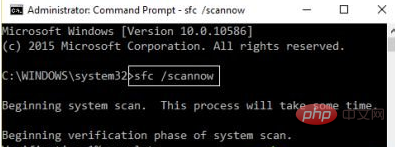
Dadurch werden beschädigte oder beschädigte Windows-Dateien repariert. Sie müssen diesen Befehl über ein CMD mit erhöhten Rechten ausführen, d. h. über eine Eingabeaufforderung, die mit Administratorrechten gestartet wird.
4. Beheben Sie Festplattenfehler
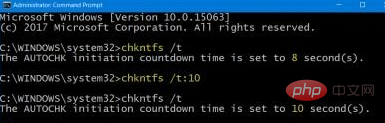
Wenn die Festplatte Fehler aufweist, schlägt das Update fehl, da das System dies berücksichtigt ungesund. Sie sollten chkdsk an der Eingabeaufforderung ausführen, um diese Probleme zu beheben. Wenn dies Ihr Problem nicht löst, sollten Sie über einen Austausch Ihrer Festplatte nachdenken. Stellen Sie dabei sicher, dass Sie alle Daten auf Ihrem Windows 10-PC sichern. Sie können es auch als sekundäre Festplatte verwenden.
5. Erstellen Sie ein neues Benutzerkonto
Wenn nichts funktioniert, können Sie ein neues Konto in Windows 10 erstellen. Dies kann mühsam und zeitaufwändig sein, da Sie ein Konto einrichten müssen, um Apps usw. zu installieren.
Empfohlenes Tutorial: Windows-Tutorial
Das obige ist der detaillierte Inhalt vonWin10 bereitet Windows vor. Für weitere Informationen folgen Sie bitte anderen verwandten Artikeln auf der PHP chinesischen Website!

